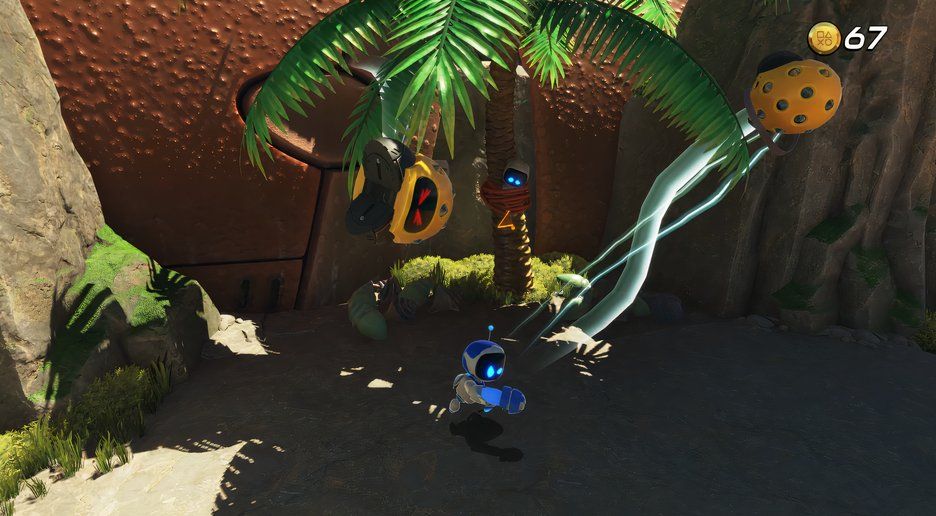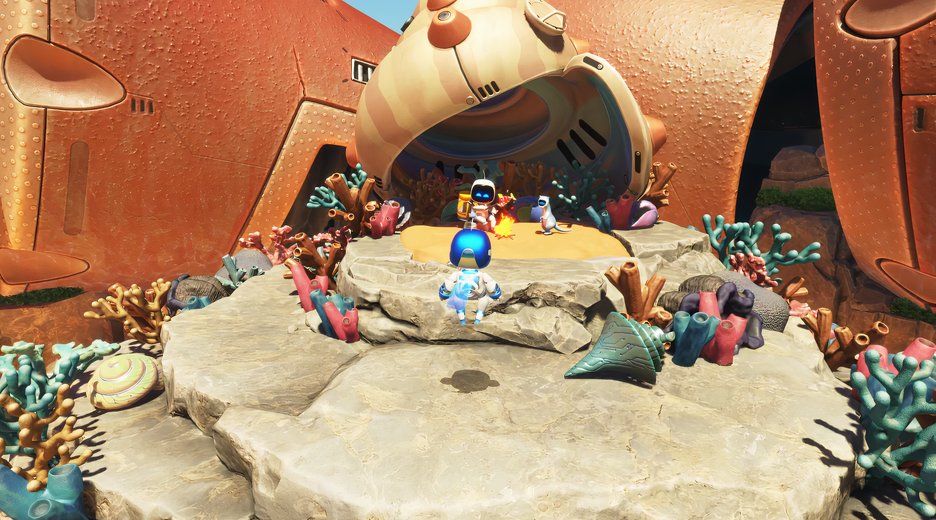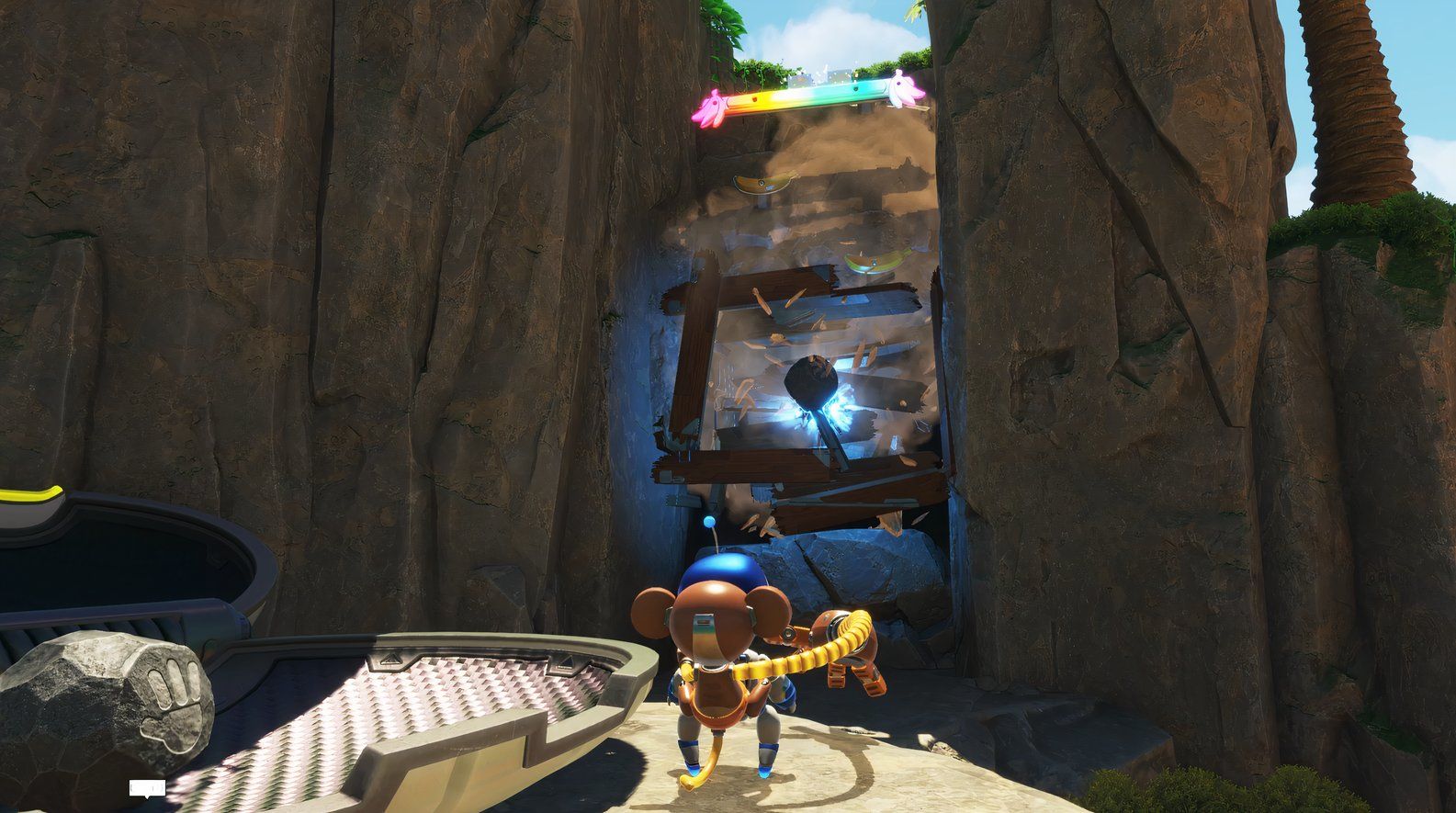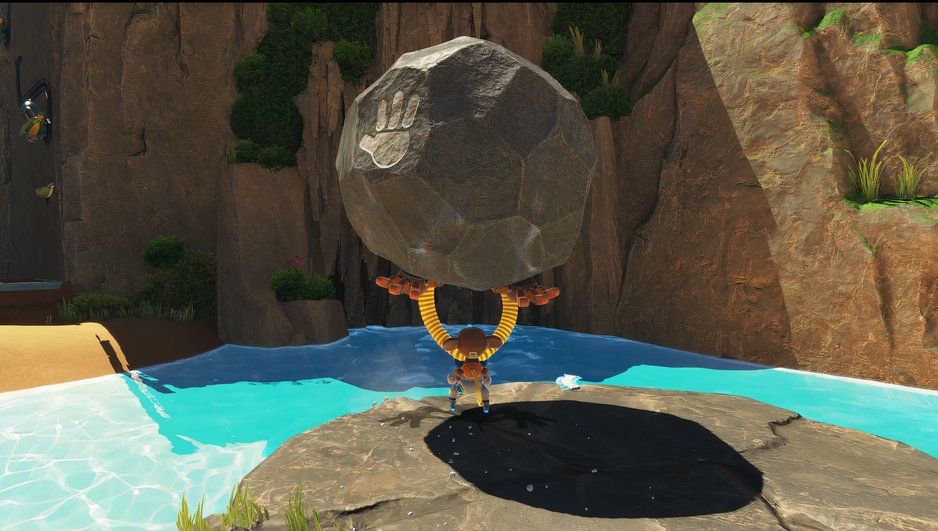راهنمای کامل Go-Go Archipelago For Astro Bot
Summarize this content to 400 words in Persian Lang
تا زمانی که به سیستم Tentacle برسید Astro Bot، شما به قراردادهای اولیه بازی عادت کرده اید و تیم Asobi کمی آزمایشی تر می شود. Go-Go Archipelago، اولین سطح سیستم Tentacle، نمونه کامل آن است. برای هدایت بهتر آن، ما شما را به تمام ربات ها، قطعات اره منبت کاری اره مویی و سیاهچاله گریزان راهنمایی می کنیم.
اره منبت کاری اره مویی 1
Go-Go Archipelago سطح دیگری است که در آن به آن نیاز دارید از همان ابتدا آماده باشید. با استفاده از کنترل های حرکتی، باید این کار را انجام دهید کنترلر را بچرخانید تا از برخورد با دو سنگ اول جلوگیری کنید، سپس با ماشه ها روی پیشرانه ها بکوبید طوطی حامل اولین قطعه اره مویی را بگیرید از سطح، و سیستم شاخک به عنوان یک کل.
ربات 1
با ورود به ساحل، سر به سمت راست و از پله های حک شده در صخره بالا بروید. در پشت آن تریبون، وجود دارد یک ربات که به درخت بسته شده است در انتظار شکسته شدن
از آنجایی که اولین ناحیه باز است، ممکن است این اولین رباتی نباشد که در صورت بازی طبیعی پیدا میکنید، اما ما به ترتیب در خود بازی پایبند هستیم.
ربات 2
بعد، به جایی که شروع کردید برگردید و به سمت طاقچه سنگی سمت چپ بپرید، کشتن دشمنان در اینجا. به سمت سکوی مستقل بپرید با یک صدف دریایی غولپیکر و ربات داخل آن را با آتش نشانی کنید.
سیم شل زیر این سکو فقط یک دشمن لجن و شش سکه دارد، بنابراین می توان با خیال راحت از آن چشم پوشی کرد.
اره منبت کاری اره مویی 2
در این مرحله، پنجه های میمون خود را خواهید داشت. سنگ های داخل سبد را بردارید و به جای پرتاب آن ها فوراً به سمت چپ بروید. آنها را درست پرتاب کنید تا یک طاقچه مخفی را کشف کنید جایی که میتوانید برای گرفتن قطعه اره منبت کاری اره مویی دوم به بالا بروید.
ربات 3
پس از شکست دادن دشمنی که جمجمه خود را روی یک زنجیر می اندازد (نوک بالایی – پرش لیزری روی صورت شیشه ای آن برای انجام کار کوتاه)، از هر دو ماشه استفاده کنید. با پنجه های میمون بر روی تریبون سیلی بزنید، باعث می شود گل های پشت سر جوانه بزنند. از آنها صعود کنید و قفسه سینه را در بالا باز کنید برای آزاد کردن ربات سوم
ربات 4
لبه طاقچه را رها کنید جایی که فقط با دشمنان می جنگید یک سکوی سنگی در آب پیدا کنید با یک تخته سنگ روی آن تخته سنگ را با هر دو پنجه بگیرید و به سمت غار ببرید. پرتاب آن مجموعه ای از کاشی های سبز را نشان می دهد. دومی را از سمت چپ به داخل فشار دهید، و ربات چهارم را آزاد خواهید کرد.
ربات 5
هنگامی که دوباره به منطقه مرتفع بالا می روید، به جای رها کردن پایین برای آزاد کردن ربات، پلی شیشه ای را می بینید که می توانستید از آن عبور کنید. روی پل، یوردا از ایکو در قفس است. پرش لیزری یا سیلی میمون در اطراف قفس بنابراین می افتد و باز می شود، سپس به پایین بپرید تا به آنها کمک کنید و بدین ترتیب ربات پنجم خود را نجات دهید.
ربات 6
وقتی در کشتی دزدان دریایی هستید، بچرخید و از طاقچه بالا بروید پشت شما جایی که توپ است. میمون دکمه را با توپ می زند و یک طناب (در واقع یک کنترلر PS1) شلیک می کند که می توانید به سمت خرابه نزدیک بروید. پس از پاکسازی دشمنان در اینجا، می توانید با پنجه ها از دکل بالا بروید برای زدن یک دکمه دیگر و Ico رایگان (همچنین از Ico)، ششمین ربات شما.
ربات 7
بعد از اتمام کار صعود عمودی از صخره با چرخاندن روی میله و گرفتن موز، دشمنان را پاک کنید به سمت سیم شلی که از بشکه بیرون زده است بچرخید. آن را بکشید و ربات شماره هفت را از خطر دزدی دریایی رها خواهید کرد.
اره منبت کاری اره مویی 3
بعد از تو در امتداد موز بالا بروید روی تیرهای چوبی در حال سقوط، به سمت چپ بروید تا یک تخته سنگ بزرگ را پیدا کنید. آن را روی صخره پرتاب کنید و سومین و آخرین قطعه اره منبت کاری اره مویی را در آنجا خواهید دید.
سیاه چاله
بعد از شکست دادن کاپیتان پینچر، برای پرچم فرار نکنید. در عوض، برگرد و پنجه او را خواهی دید هنوز آنجاست بچرخانید داخل آن به یک منطقه مخفی را باز کنید که در آن سیاهچاله سطح را پیدا خواهید کرد. معمولاً به شما هشدار میدهیم که خروج از سیاهچاله فوراً سطح را به پایان میرساند، هرچند که در کهکشان گمشده قفل جدیدی را باز میکند. با این حال، در اینجا شما قبلاً تمام کرده اید، بنابراین همه چیز به خوبی انجام می شود. شاید برای کاپیتان پینچر نباشد.
تا زمانی که به سیستم Tentacle برسید Astro Bot، شما به قراردادهای اولیه بازی عادت کرده اید و تیم Asobi کمی آزمایشی تر می شود. Go-Go Archipelago، اولین سطح سیستم Tentacle، نمونه کامل آن است. برای هدایت بهتر آن، ما شما را به تمام ربات ها، قطعات اره منبت کاری اره مویی و سیاهچاله گریزان راهنمایی می کنیم.
اره منبت کاری اره مویی 1
Go-Go Archipelago سطح دیگری است که در آن به آن نیاز دارید از همان ابتدا آماده باشید. با استفاده از کنترل های حرکتی، باید این کار را انجام دهید کنترلر را بچرخانید تا از برخورد با دو سنگ اول جلوگیری کنید، سپس با ماشه ها روی پیشرانه ها بکوبید طوطی حامل اولین قطعه اره مویی را بگیرید از سطح، و سیستم شاخک به عنوان یک کل.
ربات 1
با ورود به ساحل، سر به سمت راست و از پله های حک شده در صخره بالا بروید. در پشت آن تریبون، وجود دارد یک ربات که به درخت بسته شده است در انتظار شکسته شدن
از آنجایی که اولین ناحیه باز است، ممکن است این اولین رباتی نباشد که در صورت بازی طبیعی پیدا میکنید، اما ما به ترتیب در خود بازی پایبند هستیم.
ربات 2
بعد، به جایی که شروع کردید برگردید و به سمت طاقچه سنگی سمت چپ بپرید، کشتن دشمنان در اینجا. به سمت سکوی مستقل بپرید با یک صدف دریایی غولپیکر و ربات داخل آن را با آتش نشانی کنید.
سیم شل زیر این سکو فقط یک دشمن لجن و شش سکه دارد، بنابراین می توان با خیال راحت از آن چشم پوشی کرد.
اره منبت کاری اره مویی 2
در این مرحله، پنجه های میمون خود را خواهید داشت. سنگ های داخل سبد را بردارید و به جای پرتاب آن ها فوراً به سمت چپ بروید. آنها را درست پرتاب کنید تا یک طاقچه مخفی را کشف کنید جایی که میتوانید برای گرفتن قطعه اره منبت کاری اره مویی دوم به بالا بروید.
ربات 3
پس از شکست دادن دشمنی که جمجمه خود را روی یک زنجیر می اندازد (نوک بالایی – پرش لیزری روی صورت شیشه ای آن برای انجام کار کوتاه)، از هر دو ماشه استفاده کنید. با پنجه های میمون بر روی تریبون سیلی بزنید، باعث می شود گل های پشت سر جوانه بزنند. از آنها صعود کنید و قفسه سینه را در بالا باز کنید برای آزاد کردن ربات سوم
ربات 4
لبه طاقچه را رها کنید جایی که فقط با دشمنان می جنگید یک سکوی سنگی در آب پیدا کنید با یک تخته سنگ روی آن تخته سنگ را با هر دو پنجه بگیرید و به سمت غار ببرید. پرتاب آن مجموعه ای از کاشی های سبز را نشان می دهد. دومی را از سمت چپ به داخل فشار دهید، و ربات چهارم را آزاد خواهید کرد.
ربات 5
هنگامی که دوباره به منطقه مرتفع بالا می روید، به جای رها کردن پایین برای آزاد کردن ربات، پلی شیشه ای را می بینید که می توانستید از آن عبور کنید. روی پل، یوردا از ایکو در قفس است. پرش لیزری یا سیلی میمون در اطراف قفس بنابراین می افتد و باز می شود، سپس به پایین بپرید تا به آنها کمک کنید و بدین ترتیب ربات پنجم خود را نجات دهید.
ربات 6
وقتی در کشتی دزدان دریایی هستید، بچرخید و از طاقچه بالا بروید پشت شما جایی که توپ است. میمون دکمه را با توپ می زند و یک طناب (در واقع یک کنترلر PS1) شلیک می کند که می توانید به سمت خرابه نزدیک بروید. پس از پاکسازی دشمنان در اینجا، می توانید با پنجه ها از دکل بالا بروید برای زدن یک دکمه دیگر و Ico رایگان (همچنین از Ico)، ششمین ربات شما.
ربات 7
بعد از اتمام کار صعود عمودی از صخره با چرخاندن روی میله و گرفتن موز، دشمنان را پاک کنید به سمت سیم شلی که از بشکه بیرون زده است بچرخید. آن را بکشید و ربات شماره هفت را از خطر دزدی دریایی رها خواهید کرد.
اره منبت کاری اره مویی 3
بعد از تو در امتداد موز بالا بروید روی تیرهای چوبی در حال سقوط، به سمت چپ بروید تا یک تخته سنگ بزرگ را پیدا کنید. آن را روی صخره پرتاب کنید و سومین و آخرین قطعه اره منبت کاری اره مویی را در آنجا خواهید دید.
سیاه چاله
بعد از شکست دادن کاپیتان پینچر، برای پرچم فرار نکنید. در عوض، برگرد و پنجه او را خواهی دید هنوز آنجاست بچرخانید داخل آن به یک منطقه مخفی را باز کنید که در آن سیاهچاله سطح را پیدا خواهید کرد. معمولاً به شما هشدار میدهیم که خروج از سیاهچاله فوراً سطح را به پایان میرساند، هرچند که در کهکشان گمشده قفل جدیدی را باز میکند. با این حال، در اینجا شما قبلاً تمام کرده اید، بنابراین همه چیز به خوبی انجام می شود. شاید برای کاپیتان پینچر نباشد.